大家用过word文档吗?说到word文档,就不得不说它是办公软件中的“作家”,因为用的最多,也最适合用的就是内容编辑,本期要给大家分享一个word文档的小技巧,生成目录,word目录怎么自动生成?

word文档编辑内存、文章写作等等我们就用的多了,但是如果要给你的word加一个目录的话,那该怎么做?众所周知,目录不仅方便区分,而且在我们想单独查看某一部分描述的时候可以通过目录直接找到那个地方。所以如果内容多的时候,适当的给word加一个目录还是很有必要的。
步骤1.在你的word文档里面输入想要转换成目录的标题,随后将这些标题依次设置为一级标题、二级标题、三级标题(到三级标题为止即可)。
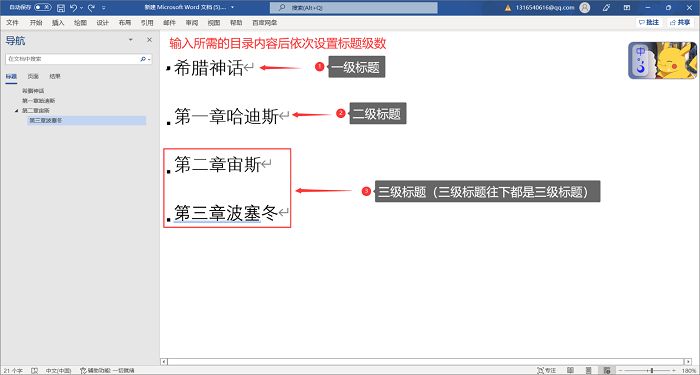
步骤2.点击上方功能菜单中的【引用】功能,选择“目录”,随后选择自己想要的目录样式插入即可。
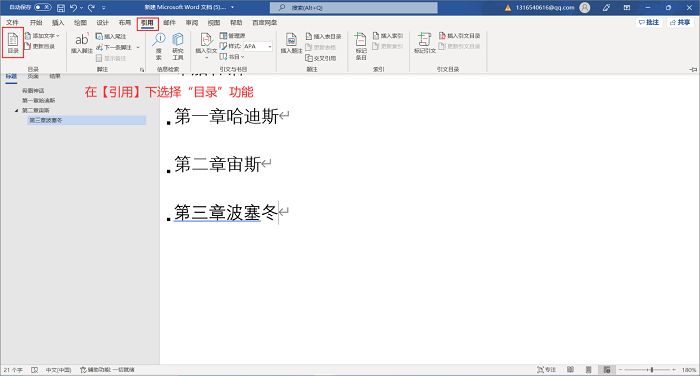
可以看到目录自动生成成功了,点击想要查看的目录标题,就可以迅速跳转到该目录的内容部分了!
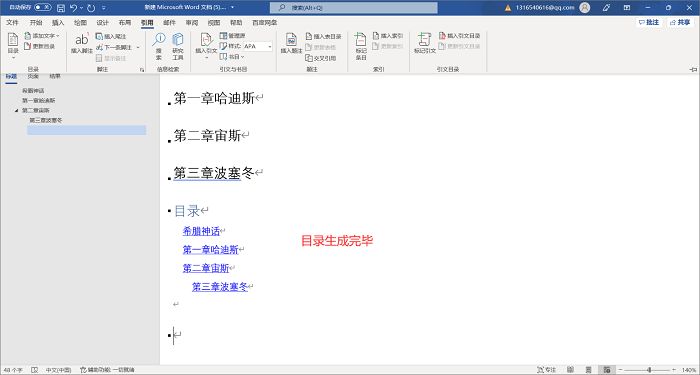
word目录怎么自动生成?生成目录之后的word,当内容比较多的时候,就不会感觉非常的杂乱无章了,并且想读哪一部分就可以跳转到哪一部分,方便又实用。那么本期分享到此结束,喜欢本文的小伙伴要记得点赞关注哦!





















 9741
9741











 被折叠的 条评论
为什么被折叠?
被折叠的 条评论
为什么被折叠?








